Quản Trị Mạng - TrueCrypt là 1 trong những tiện ích mã hóa dữ liệu mã nguồn mở phổ biến và thông dụng nhất hiện nay, điều đặc biệt là nó có thể chạy được với các nền tảng hệ điều hành khác nhau như Windows, Mac hoặc Linux. Nhưng thật không may, file cài đặt mặc định của TrueCrypt không hoạt động với Ubuntu Edgy, vì vậy Quản Trị Mạng sẽ giới thiệu với các bạn thủ thuật để thực hiện việc này.
Cài đặt TrueCrypt
Trước tiên, các bạn cần tải gói mã nguồn tại đây, vì các gói cài đặt của Ubuntu debian được biên dịch dành cho bộ nhân kernel 586 thay vì 686, do đó chúng ta phải tự xây dựng bộ nhân phù hợp:
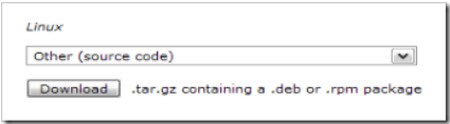
Copy file nguồn này tới thư mục nào tùy ý, tiếp theo chúng ta sẽ phải cài đặt thêm 1 số phần mềm hỗ trợ:
sudo apt-get install build-essential dmsetup gawk linux-source linux-headers-`uname -r`
Lưu ý: ký tự ` ở cùng phím ~
Tiếp theo, thực thi những câu lệnh sau:
cd /usr/src/
sudo bunzip2 linux-source-2.6.17.tar.bz2
sudo tar xvf linux-source-2.6.17.tar
sudo ln -s linux-source-2.6.17 linux
sudo make -d -C linux modules_prepare
Thay đổi thư mục về nơi download, và bây giờ chúng ta sẽ giải nén toàn bộ mã nguồn, bao gồm của Windows và Linux:
tar xzvf truecrypt-4.2a-source-code.tar.gz
cd truecrypt-4.2a/Linux/
Sau khi Truecrypt được cài đặt như kernel module, bạn sẽ phải xây dựng lại toàn bộ hệ thống mã này trong chế độ superuser:
sudo ./build.sh
Sau khi hoàn tất, chúng ta sẽ kích hoạt mã cài đặt:
geek@ubuntuServ:~/truecrypt-4.2a/Linux$ sudo ./install.sh
Password:
Checking installation requirements…
Testing truecrypt… Done.
Install binaries to [/usr/bin]:
Install man page to [/usr/share/man]:
Install user guide and kernel module to [/usr/share/truecrypt]:
Allow non-admin users to run TrueCrypt [y/N]: Y
Installing kernel module… Done.
Installing truecrypt to /usr/bin… Done.
Installing man page to /usr/share/man/man1… Done.
Installing user guide to /usr/share/truecrypt/doc… Done.
Installing backup kernel module to /usr/share/truecrypt/kernel… Done.
Vậy là bạn đã cài đặt Truecrypt thành công. Tiếp theo là 1 số thao tác cơ bản với Truecrypt.
Tạo phân vùng mã hóa
Việc tạo phân vùng mã hóa này cũng đơn giản như khi chạy lệnh truecrypt -c <filename>, nhưng có 1 số lựa chọn đi kèm sau đây:
geek@ubuntuServ:~$ truecrypt –size 200MB –type normal –encryption AES –hash RIPEMD-160 –filesystem FAT -c myvolume.tc
Enter password for new volume ‘myvolume.tc’:
Re-enter password:
Enter keyfile path [none]:
TrueCrypt will now collect random data.
Is your mouse connected directly to computer where TrueCrypt is running? [Y/n]:
Please type at least 320 randomly chosen characters and then press Enter:
Kết hợp phân vùng mã hóa
Để đảm bảo, các bạn nên tạo 1 thư mục riêng để kết hợp phân vùng đã được mã hóa. Ở trong bài viết này là thư mục tcmount:
mkdir tcmount
truecrypt -u myvolume.tc tcmount
Lưu ý: phải sử dụng lựa chọn -u để kết hợp phân vùng trong chế độ người dùng tương ứng để có quyền truy cập.
Để loại bỏ phân vùng mã hóa, sử dụng lệnh sau:
truecrypt -d <mountpoint>
Kiểm tra xem phân vùng mã hóa đã được kết hợp hay chưa:
geek@ubuntuServ:~$ df -m
Filesystem 1M-blocks Used Available Use% Mounted on
/dev/sda1 7698 1835 5472 26% /
varrun 78 1 78 1% /var/run
varlock 78 0 78 0% /var/lock
procbususb 10 1 10 1% /proc/bus/usb
udev 10 1 10 1% /dev
devshm 78 0 78 0% /dev/shm
/dev/mapper/truecrypt0
20 1 20 1% /home/geek/tcmount
ở đây là thư mục tcmount, các bạn có thể nhìn thấy ở dưới câu lệnh cuối cùng.
Kết hợp phân vùng mã hóa trên ổ USB
Tương tự như bước làm trên kia, bạn chỉ cần thay đổi lại đường dẫn phù hợp và trỏ tới thư mục chứa phân vùng mã hóa đó là được:
truecrypt -u /media/usbdisk/myvol.tc tcmount
Chúc các bạn thành công!
 Công nghệ
Công nghệ  Windows
Windows  iPhone
iPhone  Android
Android  Học CNTT
Học CNTT  Download
Download  Tiện ích
Tiện ích  Khoa học
Khoa học  Game
Game  Làng CN
Làng CN  Ứng dụng
Ứng dụng 







 Linux
Linux  Đồng hồ thông minh
Đồng hồ thông minh  Chụp ảnh - Quay phim
Chụp ảnh - Quay phim  macOS
macOS  Phần cứng
Phần cứng  Thủ thuật SEO
Thủ thuật SEO  Kiến thức cơ bản
Kiến thức cơ bản  Dịch vụ ngân hàng
Dịch vụ ngân hàng  Lập trình
Lập trình  Dịch vụ nhà mạng
Dịch vụ nhà mạng  Dịch vụ công trực tuyến
Dịch vụ công trực tuyến  Nhà thông minh
Nhà thông minh  Quiz công nghệ
Quiz công nghệ  Microsoft Word 2016
Microsoft Word 2016  Microsoft Word 2013
Microsoft Word 2013  Microsoft Word 2007
Microsoft Word 2007  Microsoft Excel 2019
Microsoft Excel 2019  Microsoft Excel 2016
Microsoft Excel 2016  Microsoft PowerPoint 2019
Microsoft PowerPoint 2019  Google Sheets - Trang tính
Google Sheets - Trang tính  Code mẫu
Code mẫu  Photoshop CS6
Photoshop CS6  Photoshop CS5
Photoshop CS5  Lập trình Scratch
Lập trình Scratch  Bootstrap
Bootstrap  Ứng dụng văn phòng
Ứng dụng văn phòng  Tải game
Tải game  Tiện ích hệ thống
Tiện ích hệ thống  Ảnh, đồ họa
Ảnh, đồ họa  Internet
Internet  Bảo mật, Antivirus
Bảo mật, Antivirus  Họp, học trực tuyến
Họp, học trực tuyến  Video, phim, nhạc
Video, phim, nhạc  Giao tiếp, liên lạc, hẹn hò
Giao tiếp, liên lạc, hẹn hò  Hỗ trợ học tập
Hỗ trợ học tập  Máy ảo
Máy ảo  Điện máy
Điện máy  Tủ lạnh
Tủ lạnh  Tivi
Tivi  Điều hòa
Điều hòa  Máy giặt
Máy giặt  Quạt các loại
Quạt các loại  Cuộc sống
Cuộc sống  Kỹ năng
Kỹ năng  Món ngon mỗi ngày
Món ngon mỗi ngày  Làm đẹp
Làm đẹp  Nuôi dạy con
Nuôi dạy con  Chăm sóc Nhà cửa
Chăm sóc Nhà cửa  Du lịch
Du lịch  Halloween
Halloween  Mẹo vặt
Mẹo vặt  Giáng sinh - Noel
Giáng sinh - Noel  Quà tặng
Quà tặng  Giải trí
Giải trí  Là gì?
Là gì?  Nhà đẹp
Nhà đẹp  TOP
TOP  Ô tô, Xe máy
Ô tô, Xe máy  Giấy phép lái xe
Giấy phép lái xe  Tấn công mạng
Tấn công mạng  Chuyện công nghệ
Chuyện công nghệ  Công nghệ mới
Công nghệ mới  Trí tuệ nhân tạo (AI)
Trí tuệ nhân tạo (AI)  Anh tài công nghệ
Anh tài công nghệ  Bình luận công nghệ
Bình luận công nghệ